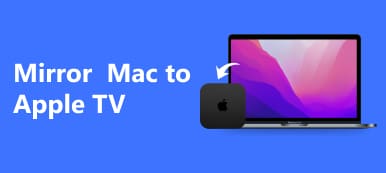I denne artikel viser vi dig hvordan man spejler Mac til Firestick ved hjælp af forskellige metoder som AirScreen, JustStream og AirBeamTV. Udforsk trin-for-trin guider og ofte stillede spørgsmål til problemfri skærmspejling på dit Firestick-tilsluttede tv.

- Del 1. Oversigt over Firestick
- Del 2. Sådan spejler du Mac til Firestick
- Del 3. Ofte stillede spørgsmål om spejling af Mac til Firestick
Del 1. Oversigt over Firestick
Hvad er en Fire TV Stick?
Amazon Fire TV Stick, eller Firestick, konverterer HDMI-udstyrede tv'er til smart-tv'er, hvilket giver brugerne mulighed for at streame film, tv-shows, live sport og musik fra forskellige online platforme, hvilket transformerer seeroplevelsen.
Modeller og opløsninger:
Firestick kommer i forskellige modeller med forskellige muligheder. Billigere modeller understøtter streaming i 1080p HD, mens dyrere versioner tilbyder 4K Ultra-HD-opløsning.
Streaming og indhold:
Streaming, en proces med at se onlineindhold uden at downloade, er lettet af Firestick. Det giver adgang til populære tjenester og over 200,000 gratis film og tv-afsnit.
Opsætning og tilslutning:
Det er nemt at opsætte Firestick: Sæt det i tv'ets HDMI-port, tilslut til strøm, og fuldfør WiFi-opsætningen. Pakken inkluderer enhed, USB-kabel, adapter og fjernbetjening.
Egenskaber og funktionalitet:
Det primære formål med Firestick er at streame film, live-tv, musik og podcasts. Den understøtter gaming-stemmekommandoer via Alexa-integration og kan styre andre smarte enheder i hjemmet, svarende til Apple TV spejling kapaciteter.
Sådan bruger du Fire TV Stick:
For at bruge Firestick skal du downloade apps til streaming af indhold. Enheden understøtter en række apps, og brugere kan navigere ved hjælp af den medfølgende fjernbetjening, som har Alexa stemmestyring.
Del 2. Sådan spejler du Mac til Firestick
luftskærm
Følg disse trin for at spejle din MacBook til Firestick ved hjælp af AirScreen:
Trin 1 Brug søgefunktionen til at finde AirScreen-appen på din Firestick-startskærm. Download og installer det for at aktivere skærmspejling og streaming fra din Mac til Firestick.

Trin 2 For derefter at starte AirScreen på din Firestick skal du åbne AirScreen-appen efter at have fuldført installationsprocessen.
Trin 3 For at aktivere spejling på din MacBook skal du gå til System Preferences og fortsæt med at konfigurere spejlingsindstillingerne for din ønskede skærmdelingsoplevelse.
Trin 4 Gå derefter ind i Display Settings System Preferences og vælg Displays. Når det er tilgængeligt, skal du under fanen Displays vælge boksen med navnet Vis spejlingsindstillinger i menulinjen for at aktivere spejlingsmuligheder.

Trin 5 Derefter skal du få adgang til AirPlay på din MacBook ved at finde AirPlay-ikonet i menulinjen, der ligner et rektangel med en pil. Klik på ikonet, og en liste over enheder vises. Vælg dit Firesticks navn fra listen for at etablere forbindelsen.
Trin 6 Til sidst skal du starte spejling ved at vælge din Firestick og vælge at spejle hele din skærm.
JustStream
Følg disse trin for at spejle din Mac til Firestick ved hjælp af JustStream:
Trin 1 Besøg først Mac App Store, søg efter JustStream, og download applikationen. Når det er downloadet, skal du installere JustStream på din Mac, så du kan spejle din skærm til Firestick.

Trin 2 Brug derefter JustStream. Åbn appen på din Mac. Inde i JustStream skal du vælge det skærmindhold, du ønsker at spejle på din Firestick, og starte spejlingsprocessen.

Trin 3 Sørg for, at din Mac og Firestick er forbundet til det samme Wi-Fi-netværk for at lette en problemfri og stabil forbindelse til skærmspejling.
Trin 4 Efterfølgende skal du oprette forbindelse til dit TV ved hjælp af JustStream-appen. Find Wi-Fi-knappen i bunden, klik på den, og vælg dit Firestick-tilsluttede tv fra listen, og opret forbindelsen til skærmspejling.
Trin 5 Start streaming ved at klikke Start Streaming efter at have valgt dit tv i JustStream. Denne handling starter spejlingsprocessen, og din Mac skal nu spejles på dit Firestick-tilsluttede tv.
AirBeamTV
Følg disse trin for at spejle din Mac til Firestick ved hjælp af AirBeamTV:
Trin 1 Gå til fanen Find på din Fire TV Stick, søg efter AirBeamTV, og installer AirBeamTV Screen Mirroring Receiver. Denne app muliggør skærmspejling mellem din Mac og din Fire Stick.

Trin 2 Start derefter spejling ved at trykke på AirBeamTV-ikonet på menulinjen og vælge Start spejling, ved at vælge din Fire TV som målenhed og sikre, at Aktiver lyd på tv og skalavisning er markeret.

Trin 3 Giv derefter mikrofonadgang ved at tillade AirBeamTV, når du bliver bedt om det. Vælg i Systemindstillinger Åbn Systemindstillinger på en af prompten for at fortsætte med opsætningen til skærmspejling.

Trin 4 Vælg låseikonet nederst til venstre for skærmoptagelsestilladelse i Systemindstillinger, og tjek derefter Spejl til Fire TV boksen for at aktivere de nødvendige indstillinger.

Bonustip: Spejl iPhone/Android-skærm til pc
Apeaksoft Phone Mirror giver mulighed for problemfri skærmspejling mellem din iPhone/Android og pc. Følg disse trin for at oprette forbindelse, hvilket muliggør effektiv telefonskærmstyring og forskellige funktioner som skærmoptagelse og skærmbillede.
Trin 1 Download og installer Apeaksoft Phone Mirror på din enhed for at lette skærmspejling og effektiv telefonskærmstyring.
Trin 2 Dernæst skal du vælge enten iOS spejl or Android spejl for at åbne forbindelsesvinduet for at starte skærmspejling.

Trin 3 Vælg derefter Screen Mirroring i menuen WiFi-forbindelse, og følg derefter instruktionerne på skærmen omhyggeligt.

Trin 4 Efter en vellykket forbindelse kan du spejle din Android-telefons skærm eller lyd til din pc. Brug de medfølgende værktøjer til at tage skærmbilleder eller optage din skærm.

Del 3. Ofte stillede spørgsmål om spejling af Mac til Roku TV
Hvad er en Firestick til?
En Firestick er en streamingenhed designet af Amazon. Det konverterer et konventionelt tv til et smart-tv, som giver forbrugerne adgang til adskillige streamingtjenester, herunder film, tv-shows, musik og meget mere. Det letter indholdsstreaming over internettet via apps, hvilket forbedrer underholdningsmulighederne for brugerne.
Har jeg brug for WiFi til Firestick?
Det er faktisk nødvendigt at have en WiFi-forbindelse for at en Firestick og andre enheder som f.eks iPhone og Firestick. Det muliggør streaming fra forskellige apps, hvilket sikrer en problemfri og forskelligartet underholdningsoplevelse på dit tv.
Er Firesticks lovlige?
Ja, selve Firesticks er lovlige enheder fremstillet af Amazon. Lovligheden af det indhold, der tilgås gennem dem, afhænger dog af kilden. Det er forbudt at streame materiale, der er ophavsretligt beskyttet uden den nødvendige autoritet. Så det er afgørende at bruge Firesticks til at få adgang til indhold gennem lovlige og autoriserede kanaler.
Hvorfor vises min Mac-skærmspejling ikke på min Firestick?
Flere årsager kan føre til problemer med Mac-skærmspejling på Firestick. Sørg for, at begge enheder er på det samme WiFi-netværk, bekræft AirPlay-indstillingerne, og kontroller for softwareopdateringer. Genstart af begge enheder og sikring af korrekt appinstallation, såsom AirScreen eller JustStream, kan løse forbindelsesproblemer.
Hvorfor kan jeg ikke afskærme spejlet på Firestick?
Flere årsager kan forhindre vellykket skærmspejling på Firestick. Bekræft, at begge enheder er på det samme WiFi-netværk, tjek for opdateringer, og sørg for, at AirPlay-indstillingerne er korrekte. Fejlfinding ved at genstarte begge enheder, verificere app-installationer og sikre, at de nødvendige tilladelser til skærmspejling er givet.
Konklusion
Afslutningsvis kan du udforske verden af ubegrænset underholdning ved at finde ud af, hvordan man gør spejle din Mac til Firestick gratis. Med AirScreen, JustStream og AirBeamTV kan du højne din seeroplevelse ubesværet.